Графические элементы Журнал и Архивный журнал служат для отображения в табличном виде сообщений (тревог, созданных в среде разработки, сообщений о нарушении границ и действий пользователей), появляющихся в среде исполнения во время работы. Кроме этого, журналы предоставляют возможность работать с сообщениями, например, квитировать их. Порядок настройки у обоих элементов совпадает.
Элемент Журнал необходимо использовать для работы с текущими (актуальными) сообщениями. Текущие сообщения в Журнале, по умолчанию, сортируются по полю Время активации. При появлении нового сообщения создается новая строка таблицы Журнала. Количество столбцов таблицы и её внешний вид зависят от настроек Журнала.
Важно! По умолчанию у Журнала настроен фильтр Активные сообщения, а также снят флаг Использовать архив. Изменение этих настроек может привести к некорректной работе элемента.
Элемент Архивный журнал используется для работы с архивными сообщениями. Архивные сообщения в Архивном журнале, по умолчанию, сортируются по полю Время. При каждом изменении состояния сообщения создается новая строка в журнале. Таким образом, по каждому условному сообщению может быть создано три строки: при формировании сообщения (активации), при квитировании сообщения, и при деактивации сообщения, когда сообщение становится не актуальным.
В режиме исполнения клиент отправляет на сервер запрос данных, в котором указываются все фильтры и другие настройки журналов. На сервере производится фильтрация данных, после чего запрашиваемая информация отправляется клиенту.
Важно! При создании проекта необходимо учитывать приоритет сообщений зарезервированных системой.
В палитре редактора HMI элементы Журнал и Архивный журнал находятся в категории Контролы.
Вид элемента Журнал в палитре:
![]()
Вид элемента Архивный журнал в палитре:
![]()
Вид элементов после добавления в рабочую область редактора HMI:
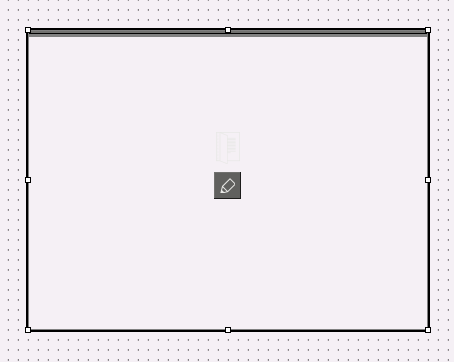
Для того чтобы начать настройку журналов, необходимо нажать кнопку: ![]() либо выполнить двойной клик по элементу, либо нажать клавишу клавиатуры F2.При этом откроется диалоговое окно, в котором настраивается содержимое журнала, а также его внешний вид:
либо выполнить двойной клик по элементу, либо нажать клавишу клавиатуры F2.При этом откроется диалоговое окно, в котором настраивается содержимое журнала, а также его внешний вид:
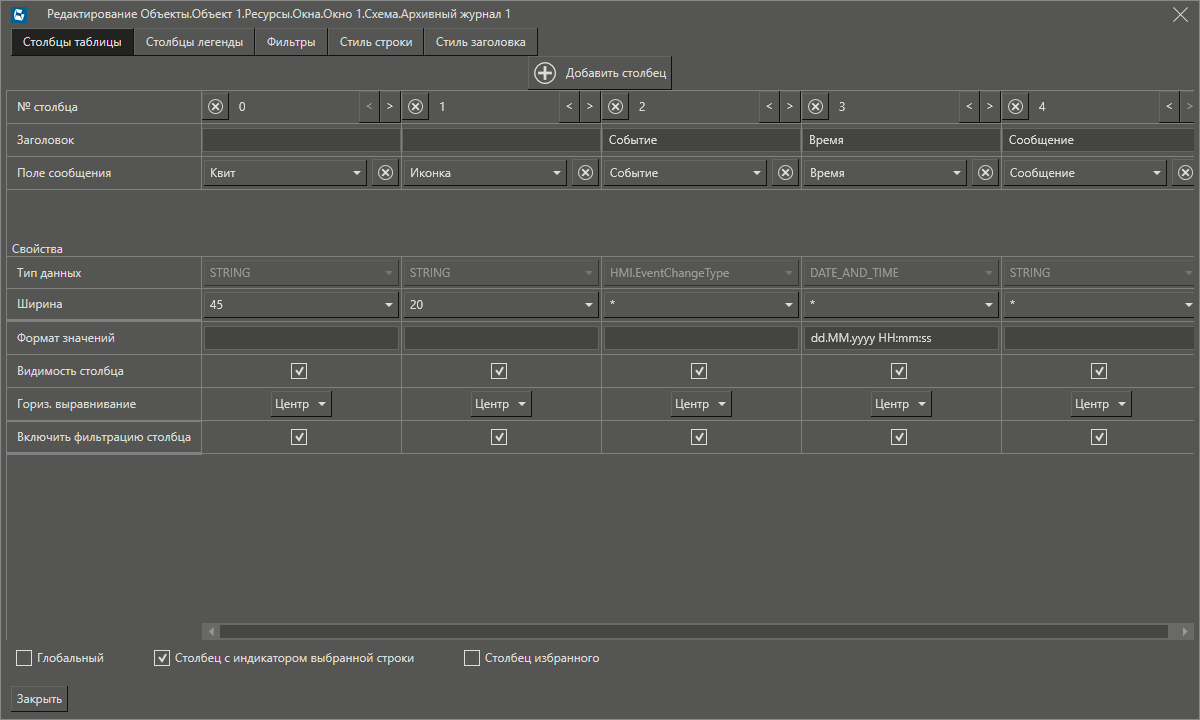
Подробное описание диалогового окна смотрите в разделе Настройка журнала.
В зависимости от настроек, произведенных в данном окне, в клиенте визуализации журнал будет иметь вид:
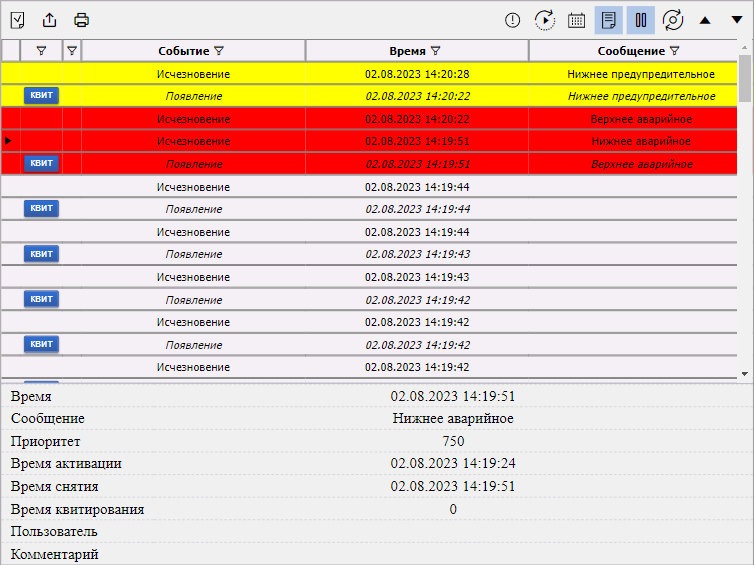
Журналы можно настроить таким образом, чтобы в них отображались не все сообщения, а только те, которые удовлетворяют различным условиям (например, отображались сообщения от нужного источника, или сообщения разной важности отображались разным цветом, например, с высоким приоритетом - красным, а с низким - белым).
Источники, сообщения от которых попадают в журнал
Допустим, имеется объект Завод с дочерним объектом Цех, и в обоих объектах созданы Тревоги.
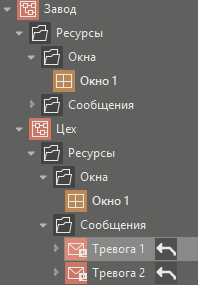
Окна каждого из объектов содержат журналы, у которых флаг Глобальный в окне настройки журнала не отмечен..
В этом случае, журнал, который находится в окне объекта Цех может содержать в себе сообщения только этого объекта. Журнал, расположенный в окне объекта Завод будет содержать в себе сообщения, которые сформировались в обоих объектах. Т.е. для отображения сообщения имеет значение местоположение элемента Журнал в проекте.
Если же требуется, чтобы журнал, расположенный в одном объекте отображал сообщения другого объекта, необходимо в панели свойств журнала настроить свойство Объект. В этом случае местоположение журнала не будет имееть значения.
В случае, если флаг Глобальный отмечен, то журнал может отображать сообщения узла, на котором исполняется объект, а также всех других объектов, исполняемых на этом же узле.
В дальнейшем можно сделать выборку из сообщений, отображаемых в журнале, и ввести дополнительные фильтры.
Смотрите также:
Работа с журналом в клиенте визуализации
Смотрите также видео, необходимо подключение к интернету:
MasterSCADA 1.3.4. Вывод звука в клиенте.
MasterSCADA 1.3.4. Мигание журнала.
Открыть окно аварийного объекта из журнала в MasterSCADA 4D 1.3.6.